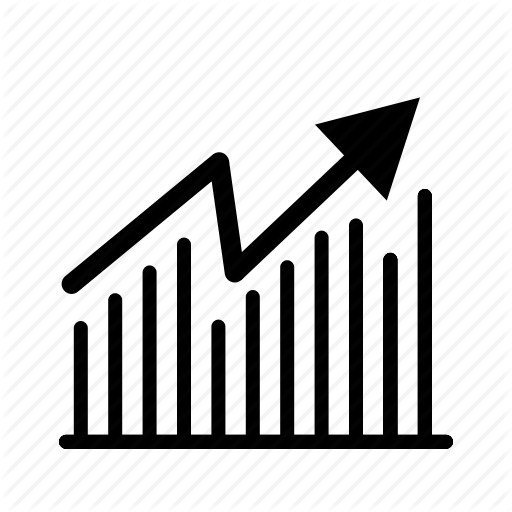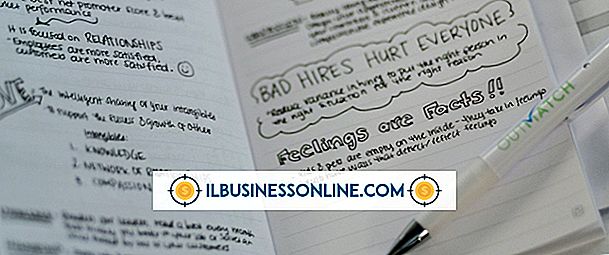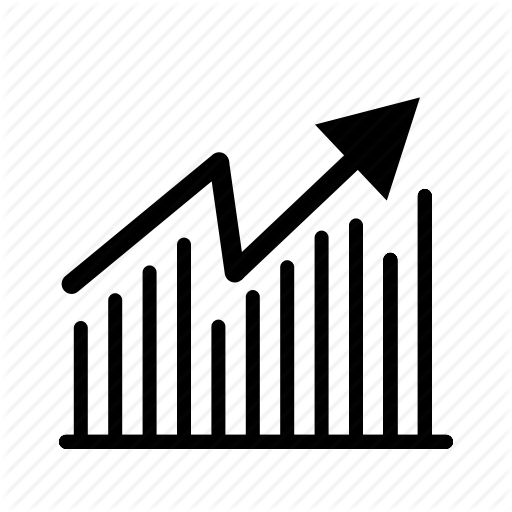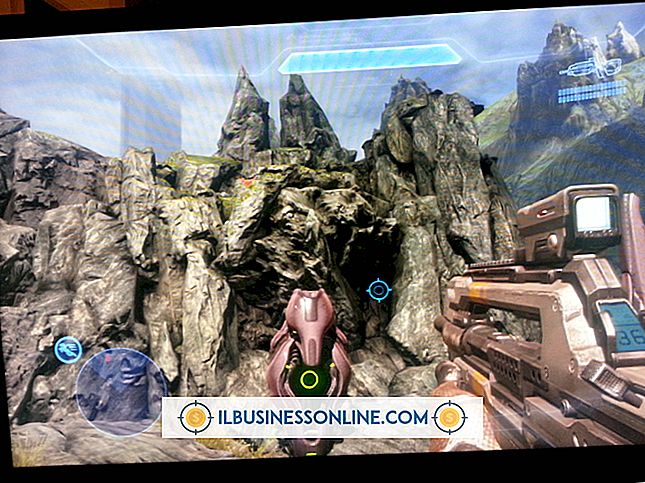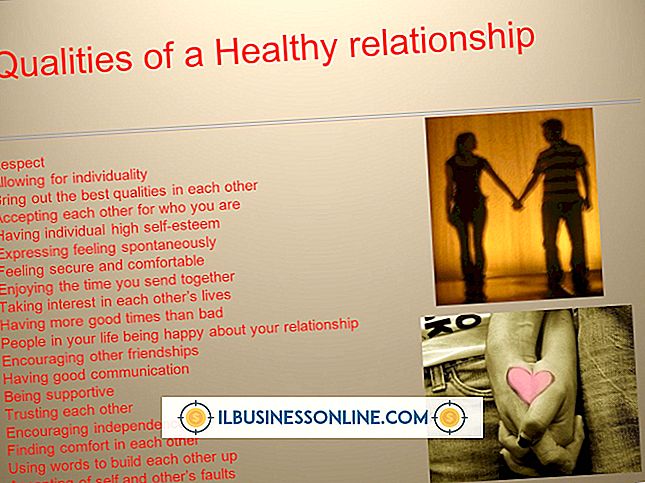Evernote를 사용하여 세금 서류 정리 방법

중요한 세무 서류를 Evernote에 저장하는 방법을 배우고 파일 캐비닛 폴더, 스티커 메모 및 영수증을 거치지 않고 중요한 세금 정보를 찾을 수 있습니다. 메모 작성, 파일 업로드 및 태그 문서 작성과 동일한 기술을 사용하여 Evernote의 카탈로그 작성 및 검색 기능을 사용하는 효율적인 온라인 시스템을 설정하여 세금 준비를 간소화 할 수 있습니다.
물건 정리하기
일부 Evernote 고객은 정보를 분류 할 필요가 없으므로 둘 이상의 노트북을 사용할 필요가 없습니다. 매우 다양한 유형의 세금 문서가 존재하기 때문에 특정 유형의 세금 정보를 보유하는 별도의 노트를 만들어 생산성을 관리하게됩니다. 예를 들어, 1099 개의 문서, 영수증 및 기부로 이름을 지정할 수 있습니다. 한 번에 모든 카테고리를 생각해내는 것에 대해 걱정하지 마십시오. 다른 유형의 세금 문서를 저장해야하는 경우 나중에 새 노트를 작성할 수 있습니다.
세금 문서를 클라우드에 연결
사람들은 2011 년부터 Evernote 노트에 첨부 파일을 추가 할 수 있습니다. 데스크탑에서 편집중인 노트의 제목 표시 줄로 파일을 드래그하고 노트 편집기에서 노트 위에있는 클립 아이콘을 클릭하여 파일을 업로드하십시오. 세금 관리 수명을 더욱 단축하려면 스캔 한 문서를 Evernote 계정으로 직접 보내는 스캐너를 구입하십시오. 일반 스캐너를 사용하여 문서를 스캔하는 경우 작성한 새 노트에 첨부 파일로 업로드하십시오. 업로드 할 때 작성한 세금 폴더 중 하나에 저장하십시오.
그것을 찾기 위해 태그 달기
Evernote 태그는 Evernote의 검색 상자에 태그 이름을 입력하고 해당 태그가있는 노트 목록을 볼 수 있기 때문에 강력합니다. 정보를 더 쉽게 찾을 수 있도록 원하는만큼 태그를 추가하십시오. 예를 들어 메모에 '휘발유 구매'태그와 '사업 공제'태그를 추가 할 수 있습니다. 나중에 휘발유 구매와 관련된 비즈니스 공제에 대한 세금 정보를보아야 할 때 "가솔린 구매"및 "사업 공제"를 검색 할 수 있습니다. Evernote의 광학 문자 인식 기능을 사용하여 이미지 또는 PDF 내의 텍스트를 검색 할 수도 있습니다.
모바일로 이동
중요한 정보와 아이디어가 담긴 간단한 텍스트 노트는 언제든지 저장할 수 있습니다. 컴퓨터가 없어도 Evernote 세금 노트북 중 하나에 메모를 보내고 휴대 전화의 카메라를 활용할 수 있습니다. 예를 들어, 중요한 영수증 사진을 찍어서 Evernote에 업로드하고 "Business Lunch Receipt"와 같은 유용한 태그 이름을 지정할 수 있습니다. Jotnot 및 DocScanner와 같은 Evernote 파트너는 모바일 장치를 사용하여 찍은 사진의 품질을 향상시키는 데 도움이되는 서비스를 제공 할 수 있도록 도와줍니다.